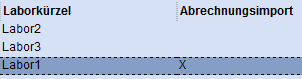Laborimport - Einrichtung
Vor dem ersten Laborimport mit CGM TURBOMED ist es zwingend erforderlich, dass Sie die praxisspezifischen Einstellungen vornehmen. Gehen Sie hierzu bitte ins Startmenü unter Sonstiges/ Grundeinstellungen/ Laborimport.
Ausführliche Informationen zu den Laborimport-Grundeinstellungen erhalten Sie hier.
Erster Laborimport
Labors und Labortestidents werden mit dem ersten Import angelegt. Den Laborimport rufen Sie über das Startmenü/ Labor/ Labordaten importieren auf.
Hier öffnet sich, nach Anwahl der Labordatei und Start des ersten Imports überhaupt, folgendes Fenster:

Diese obige Meldung bestätigen Sie bitte mit der Taste Enter oder mit einem Mausklick auf den ButtonOK. In dem nun folgenden Fenster erscheint der Name des Labors. Dieser wird aus der Laborimportdatei übernommen und darf auch nicht verändert werden!
Das Laborkürzel kann hingegen hier bei Bedarf umbenannt werden.
Beim Aufruf der Laborauftragsliste erscheint das Laborkürzel Labor1. Sollten Sie nur mit einem Labor arbeiten, so empfiehlt es sich, das Kürzel auch so zu belassen.
 HINWEIS:
HINWEIS:

-
Sollten Sie mit mehreren Labors zusammen arbeiten, dann achten Sie bitte ganz genau darauf, dass sich die Laborkürzel eindeutig unterscheiden und auch den Patienten in der Laborauftragsliste das richtige Labor zugeordnet wird.
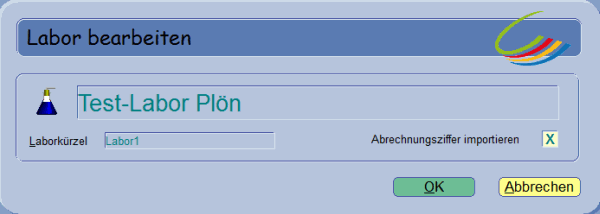
Laborimport / Eigene-Labore
Sie haben die Möglichkeit, im Bearbeitungs-Formular der Labore anzugeben, ob die durch den Import erzeugten Abrechnungszeilen als Abrechnungsinformation oder als Abrechnungsziffern erzeugt werden.
Dadurch ist es möglich, Laborleistungen über Eigen-Labore zu importieren und als Abrechnungsziffern abzurechnen.
 HINWEIS:
HINWEIS:

-
Diese Funktion ist nur für Kassen-Behandlungsfälle sinnvoll, da nur hier ab dem Startdatum der LG-Direktabrechnung durch einen Import hinzugefügten Abrechnungszeilen als Abrechnungsinformation erzeugt werden.
Abrechnungsziffer importieren
Über die Checkbox Abrechnungsziffer importieren im Bearbeitungs-Formular der Labore (Hauptmenü/Labor/Voreinstellungen/Labors) kann festgelegt werden, ob die importierten Ziffern als Abrechnungsziffern oder Abrechnungsinformation eingetragen werden. Die Checkbox ist im Auslieferungszustand deaktiviert.
Handelt es sich bei dem Labor um ein Eigen-Labor, aktivieren Sie die Checkbox, um die importierten Ziffern des Eigen-Labors als Abrechnungsziffern zu erzeugen.
In der Eigenen Liste der Labore (Hauptmenü/Labor/Voreinstellungen/Labors) ist eine neue Spalte Abrechnungsimport vorhanden. Labore bei denen die durch den Import erzeugten Ziffern als Abrechnungsziffern eingetragen werden, sind hier mit einen "X" in der Spalte markiert.
Bei Laboren ohne "X" in der Spalte Abrechnungsimport werden die Ziffern weiterhin als Abrechnungsinformation erzeugt (LG-Direktabrechnung).